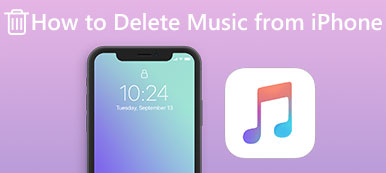Τα διπλά αντικείμενα μπορούν να αποθηκεύσουν το iPhone σας. Είναι πολύ σημαντικό να διαγράψετε ορισμένα περιττά αντίγραφα, ειδικά για εκείνους που δεν έχουν αρκετό χώρο για να κατεβάσουν ή να αποθηκεύσουν άλλα αρχεία. Ο τρόπος εύρεσης και κατάργησης διπλών αντικειμένων είναι πολύ εύκολος στη χρήση, αν έχετε κατεβάσει το iTunes στον υπολογιστή σας.

Σε αυτό το άρθρο θα παρουσιάσουμε πώς να αφαιρέσετε διπλά τραγούδια στο iTunes, καθώς και να σας διδάξουμε πώς να αφαιρέσετε διπλές επαφές και φωτογραφίες. Επιπλέον, θα αναφέρουμε επίσης τον τρόπο διαγραφής πολλαπλών επαφών στο iPhone, καθώς και φωτογραφίες, φωτογραφίες για εσάς. Απλώς συνεχίστε να διαβάζετε και λάβετε αυτές τις μεθόδους.
- Μέρος 1: Πώς να βρείτε και να καταργήσετε διπλότυπα στοιχεία στη βιβλιοθήκη iTunes
- Μέρος 2: Τρόπος κατάργησης διπλών επαφών
- Μέρος 3: Πώς να διαγράψετε πολλές φωτογραφίες τραγουδιών στο iPhone
Μέρος 1: Πώς να βρείτε και να αφαιρέσετε διπλότυπα στοιχεία στη βιβλιοθήκη του iTunes
Χρησιμοποιούσατε την κατάργηση διπλών αντικειμένων με λογισμικό τρίτων κατασκευαστών. Αλλά τώρα μπορείτε να αφαιρέσετε τα διπλότυπα στη βιβλιοθήκη του iTunes αν έχετε ενημερώσει την τελευταία έκδοση. Ορισμένοι χρήστες ενδέχεται να σας ρωτήσουν πώς να αφαιρέσετε διπλότυπα τραγούδια στο iTunes, μπορείτε απλά να ανατρέξετε στο επόμενο μέρος για την επίλυση αυτών των προβλημάτων.
Πώς να βρείτε διπλότυπα στοιχεία στο iTunes
Είναι πολύ εύκολο να χρησιμοποιήσετε την πιο πρόσφατη έκδοση του iTunes για να βρείτε διπλότυπα αντικείμενα στον υπολογιστή. Μπορείτε να ακολουθήσετε τον επόμενο απλό οδηγό για να βρείτε διπλότυπα στοιχεία στη βιβλιοθήκη του iTunes.
Βήμα 1. Βεβαιωθείτε ότι διαθέτετε τα πιο πρόσφατα iTunes στον υπολογιστή σας και στη συνέχεια ξεκινήστε το.
Βήμα 2. Κάντε κλικ στην καρτέλα Βιβλιοθήκη από την αριστερή πλευρά του παραθύρου iTunes. Στη συνέχεια, επιλέξτε τους τύπους αρχείων που θέλετε να βρείτε. Εδώ επιλέγουμε Τραγούδια.
Βήμα 3. Κάντε κλικ Αρχείο στο επάνω μενού και, στη συνέχεια, επιλέξτε Επιλογή βιβλιοθήκης. Στη συνέχεια, κάντε κλικ στην επιλογή Εμφάνιση διπλών αντικειμένων.
Βήμα 4. Τώρα μπορείτε να ταξινομήσετε αυτά τα διπλότυπα από το όνομα ή τον καλλιτέχνη στα στοιχεία ομάδας μαζί. Αν θέλετε να καταργήσετε διπλότυπα, μπορείτε να χρησιμοποιήσετε άλλες στήλες για να αποφασίσετε ποιο αντίγραφο πρέπει να καταργηθεί.
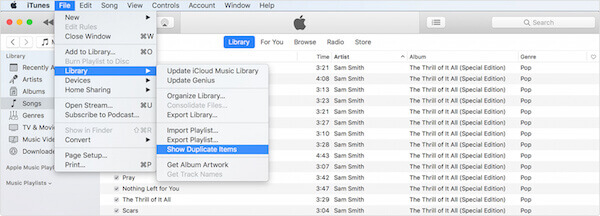
Πώς να αφαιρέσετε διπλότυπα στο iTunes
Μπορείτε επίσης να χρησιμοποιήσετε το iTunes για να διαγράψετε τα διπλά αντικείμενα. Αφού ταξινομήσετε τα διπλότυπα από το όνομα ή τον καλλιτέχνη και αποφασίστε ποια θέλετε να διαγράψετε, μπορείτε να καταργήσετε τα διπλότυπα στο iTunes όπως θέλετε. Για να μάθετε πώς μπορείτε να αφαιρέσετε διπλότυπα τραγούδια στο iTunes, μπορείτε να ακολουθήσετε τα επόμενα βήματα.
Βήμα 1. Επιλέξτε το αντίγραφο που θέλετε να διαγράψετε.
Βήμα 2. Από την επάνω γραμμή μενού, κάντε κλικ στην επιλογή Τραγούδι και, στη συνέχεια, βρείτε την επιλογή Διαγραφή. Στη συνέχεια, μπορείτε να διαγράψετε τα διπλότυπα στο iTunes κάνοντας απλώς κλικ στο κουμπί Διαγραφή.
Βήμα 3. Αφού τελειώσετε τη διαγραφή διπλότυπων στη βιβλιοθήκη iTunes, απλώς κάντε κλικ στο κουμπί Τέλος.
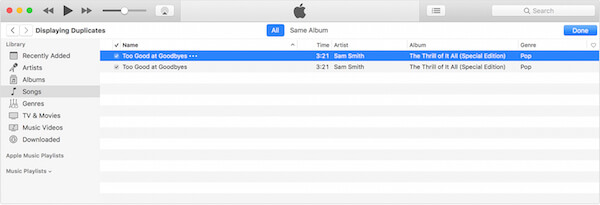
Μέρος 2: Τρόπος κατάργησης διπλών επαφών
Για να καταργήσετε διπλές επαφές ή να αφαιρέσετε διπλές φωτογραφίες, προτείνουμε εδώ το καλύτερο λογισμικό που ονομάζεται Μεταφορά iPhone να ολοκληρώσετε την κατάργηση των διπλών αντικειμένων.
Το iPhone Transfer είναι το καλύτερο λογισμικό μεταφοράς iOS που μπορείτε να χρησιμοποιήσετε για να μεταφέρετε ή να διαχειριστείτε τις φωτογραφίες, τη μουσική, τις επαφές σας και πολλά άλλα. Δεν είναι απλώς μια εναλλακτική λύση του iTunes. Με αυτό μπορείτε να μεταφέρετε διάφορα είδη αρχείων από το iPhone, το iPad ή το iPod στον υπολογιστή ή αντιστρόφως. Και μπορείτε επίσης να διαχειριστείτε τα αρχεία iOS και να απελευθερώσετε εύκολα το χώρο αποθήκευσης στον υπολογιστή σας. Για να μάθετε πώς μπορείτε να καταργήσετε διπλές επαφές, μπορείτε να ακολουθήσετε τα επόμενα βήματα. Και μπορείτε επίσης να χρησιμοποιήσετε αυτόν τον τρόπο για να αφαιρέσετε τις διπλές φωτογραφίες.
Βήμα 1. Μεταφορτώστε το iPhone Transfer
Πρώτα απ 'όλα, πηγαίνετε στον επίσημο ιστότοπο για να κατεβάσετε το iPhone Transfer στον υπολογιστή σας. Και τελειώστε την εγκατάσταση σύμφωνα με τον οδηγό που σας δίνει.
Βήμα 2. Συνδέστε το iPhone στον υπολογιστή
Εκκινήστε αυτό το λογισμικό στον υπολογιστή σας αφού το εγκαταστήσετε με επιτυχία. Τώρα συνδέστε το iPhone σας στον υπολογιστή μέσω καλωδίου USB. Μετά την ανίχνευση, μπορείτε να δείτε το iPhone σας δείχνει στο πρόγραμμα.

Βήμα 3. Επιλέξτε επαφές
Μπορείτε να δείτε την επιλογή Επαφές στην αριστερή πλευρά του λογισμικού, απλά κάντε κλικ σε αυτό. Και περιμένετε για δευτερόλεπτα και όλες οι επαφές θα φορτωθούν.
Βήμα 4. Καταργήστε τις διπλές επαφές
Τώρα θα χρειαστεί να κάνετε κλικ στο κουμπί De-duplicate που βρίσκεται στην επάνω μπάρα αυτού του προγράμματος. Όταν βλέπετε το αναδυόμενο παράθυρο, απλώς επιλέξτε τον τύπο αντιστοίχισης και κάντε κλικ στο κουμπί Συγχώνευση για να καταργήσετε τις διπλές επαφές.

Μέρος 3Πώς να διαγράψετε πολλές φωτογραφίες τραγουδιών στο iPhone
Μπορείτε επίσης να χρησιμοποιήσετε ένα άλλο λογισμικό που ονομάζεται TunesGo για να ολοκληρώσετε τη διαδικασία διαγραφής πολλών τραγουδιών στο iTunes και να αφαιρέσετε διπλές φωτογραφίες. Wondershare TunesGo είναι ένα χρήσιμο λογισμικό που σας επιτρέπει να διαχειρίζεστε τα αρχεία πολυμέσων που είναι αποθηκευμένα στο iPhone ή σε άλλες συσκευές iOS και μπορείτε επίσης να μοιράζεστε τα αρχεία από τη συσκευή iOS σε άλλο ή ανάμεσα στο iTunes. Με ένα τόσο μεγάλο λογισμικό διαχείρισης μπορείτε να διαγράψετε πολλά τραγούδια ή φωτογραφίες με έναν επαγγελματικό αλλά εύκολο τρόπο όπως θέλετε. Μπορείτε να ακολουθήσετε τα επόμενα βήματα για να μάθετε πώς μπορείτε να διαγράψετε πολλές φωτογραφίες στο iPhone, καθώς και σε άλλα αρχεία. Για να ξέρετε πώς να διαγράψετε πολλές φωτογραφίες από το iPhone, μπορείτε να διαβάσετε τα επόμενα βήματα.
Βήμα 1. Κατεβάστε το TunesGo
Πρώτα απ 'όλα, θα πρέπει να κατεβάσετε το TunesGo στον υπολογιστή σας και στη συνέχεια να ολοκληρώσετε την εγκατάσταση σύμφωνα με τους οδηγούς. Στη συνέχεια, ξεκινήστε αυτό το λογισμικό.
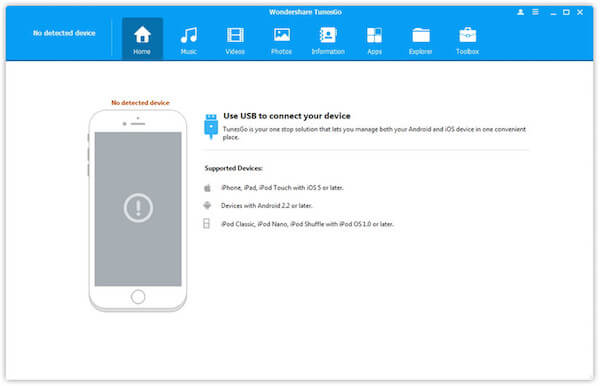
Βήμα 2. Σύνδεση iPhone
Συνδέστε το iPhone σας στον υπολογιστή. Θα συγχρονίσει αυτόματα τη συσκευή σας iOS. Αυτό που πρέπει να κάνετε είναι απλά να το περιμένετε.
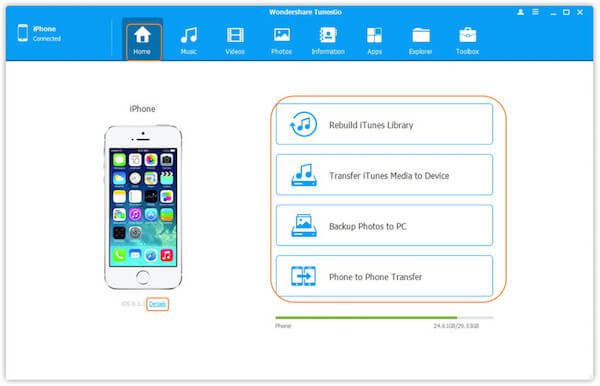
Βήμα 3. Επιλέξτε να διαγράψετε
Επιλέξτε Μουσική ή Φωτογραφίες στην επάνω γραμμή εργαλείων. Στη συνέχεια, μπορείτε να επιλέξετε αυτό που θέλετε να διαγράψετε και κάντε κλικ στο κουμπί Διαγραφή για να διαγράψετε πολλά τραγούδια ή φωτογραφίες. Ελέγξτε εδώ αν θέλετε γρήγορα να διαγράψετε μηνύματα στο iPhone.

Συμπέρασμα
Σε αυτό το άρθρο, παρουσιάζουμε τον τρόπο απομάκρυνσης διπλότυπων στο iTunes, καθώς και τον τρόπο διαγραφής πολλών επαφών στο iPhone. Μπορείτε να χρησιμοποιήσετε αυτούς τους τρόπους για να βρείτε και να διαγράψετε διπλότυπα στο iTunes ή να διαγράψετε πολλές φωτογραφίες στο iPhone. Αν νομίζετε ότι αυτό το άρθρο είναι χρήσιμο, απλώς το μοιραστείτε με τους φίλους σας που έχουν ανάγκη. Ελπίζω να απολαύσετε.



 Αποκατάσταση στοιχείων iPhone
Αποκατάσταση στοιχείων iPhone Αποκατάσταση συστήματος iOS
Αποκατάσταση συστήματος iOS Δημιουργία αντιγράφων ασφαλείας και επαναφορά δεδομένων iOS
Δημιουργία αντιγράφων ασφαλείας και επαναφορά δεδομένων iOS iOS οθόνη εγγραφής
iOS οθόνη εγγραφής MobieTrans
MobieTrans Μεταφορά iPhone
Μεταφορά iPhone iPhone Γόμα
iPhone Γόμα Μεταφορά μέσω WhatsApp
Μεταφορά μέσω WhatsApp Ξεκλείδωμα iOS
Ξεκλείδωμα iOS Δωρεάν μετατροπέας HEIC
Δωρεάν μετατροπέας HEIC Αλλαγή τοποθεσίας iPhone
Αλλαγή τοποθεσίας iPhone Android Ανάκτηση Δεδομένων
Android Ανάκτηση Δεδομένων Διακεκομμένη εξαγωγή δεδομένων Android
Διακεκομμένη εξαγωγή δεδομένων Android Android Data Backup & Restore
Android Data Backup & Restore Μεταφορά τηλεφώνου
Μεταφορά τηλεφώνου Ανάκτηση δεδομένων
Ανάκτηση δεδομένων Blu-ray Player
Blu-ray Player Mac Καθαριστικό
Mac Καθαριστικό DVD Creator
DVD Creator Μετατροπέας PDF Ultimate
Μετατροπέας PDF Ultimate Επαναφορά κωδικού πρόσβασης των Windows
Επαναφορά κωδικού πρόσβασης των Windows Καθρέφτης τηλεφώνου
Καθρέφτης τηλεφώνου Video Converter Ultimate
Video Converter Ultimate Πρόγραμμα επεξεργασίας βίντεο
Πρόγραμμα επεξεργασίας βίντεο Εγγραφή οθόνης
Εγγραφή οθόνης PPT σε μετατροπέα βίντεο
PPT σε μετατροπέα βίντεο Συσκευή προβολής διαφανειών
Συσκευή προβολής διαφανειών Δωρεάν μετατροπέα βίντεο
Δωρεάν μετατροπέα βίντεο Δωρεάν οθόνη εγγραφής
Δωρεάν οθόνη εγγραφής Δωρεάν μετατροπέας HEIC
Δωρεάν μετατροπέας HEIC Δωρεάν συμπιεστής βίντεο
Δωρεάν συμπιεστής βίντεο Δωρεάν συμπιεστής PDF
Δωρεάν συμπιεστής PDF Δωρεάν μετατροπέας ήχου
Δωρεάν μετατροπέας ήχου Δωρεάν συσκευή εγγραφής ήχου
Δωρεάν συσκευή εγγραφής ήχου Ελεύθερος σύνδεσμος βίντεο
Ελεύθερος σύνδεσμος βίντεο Δωρεάν συμπιεστής εικόνας
Δωρεάν συμπιεστής εικόνας Δωρεάν γόμα φόντου
Δωρεάν γόμα φόντου Δωρεάν εικόνα Upscaler
Δωρεάν εικόνα Upscaler Δωρεάν αφαίρεση υδατογραφήματος
Δωρεάν αφαίρεση υδατογραφήματος Κλείδωμα οθόνης iPhone
Κλείδωμα οθόνης iPhone Παιχνίδι Cube παζλ
Παιχνίδι Cube παζλ